Kuinka muuttaa Office 2013 -väriteema

Väriteeman muuttaminen Office 2013: ssa ei ollut mahdollista ennen Office 2013 RTM -julkaisua. Hyvä uutinen on mahdollista ja tässä on, miten se tehdään.
Väriteeman vaihtaminen Office 2013: ssa, mukaan lukienOutlook 2013, Word, Excel ei ollut mahdollista ennen lopullista RTM-julkaisua, jota ei ole saatavana Microsoftin Technet- ja Volume Licences -sivustoilla. Tämä on ollut erittäin kipeä aihe Office 2013 Esikatselussa, koska oletusvalkoinen teema on ollut melko tuskallinen silmissä. Joten värien vaihtaminen oli ensimmäinen asia, jonka tarkistin RTM: n asentamisen jälkeen, ja olen innoissani voidessani ilmoittaa, että se on mahdollista ja miten tämä tapahtuu.
Jälleen - Tämä toimii vain Office 2013 RTM: n “Release to Manufacturer” kanssa. Teeman värejä ei voi muuttaa Esikatselussa.
Käynnistä Outlook 2013 (tai Word tai Excel ...) ja napsauta Tiedosto> Asetukset.
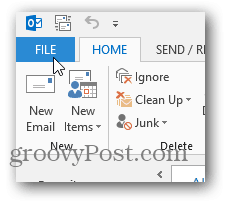
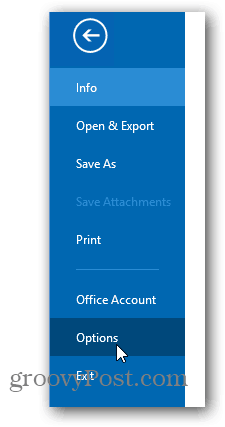
Napsauta Yleiset-välilehdessä alas nuoli Valitse Office-teema -kohdassa uusi Office-väri. Valkoinen, vaaleanharmaa ja tummanharmaa ovat käytettävissä olevat vaihtoehdot.
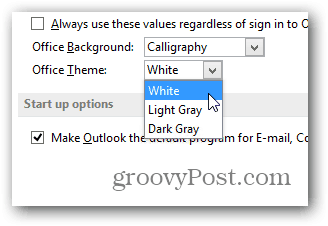
Kun olet valinnut uuden väriteeman, se tulee voimaan kaikissa Office-sovelluksissa, kuten Outlook 2013, Word 2013, Excel 2013 jne. Tässä on muutama kuvakaappaus uudesta ulkoasusta.
Klikkaa suurentaaksesi:
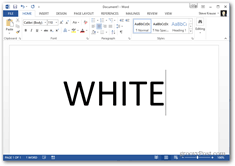
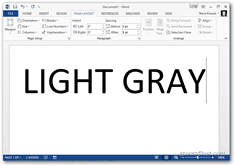
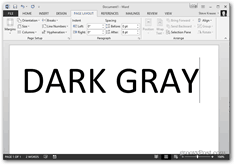
Henkilökohtaisesti suosikkini on vaaleanharmaa,kuitenkin olin myös tottunut melko valkoiseen väriteemaan. Microsoft ilmeisesti yrittää ylläpitää erityistä ulkoasua sillä, että värit ovat suhteellisen rajalliset verrattuna Office 2010: ään.
![Kuinka muuttaa Outlook 2013 -kalenterin väriä [Screencast]](/templates/tips/dleimages/no_image.jpg)








Jätä kommentti